- ავტორი Abigail Brown [email protected].
- Public 2023-12-17 06:52.
- ბოლოს შეცვლილი 2025-01-24 12:14.
რა უნდა იცოდე
- პირველ რიგში, დარწმუნდით, რომ სამუშაო ზოლი განბლოკილია. დააწკაპუნეთ მაუსის მარჯვენა ღილაკით აპზე და აირჩიეთ Pin to Taskbar.
- ან აირჩიეთ აპლიკაცია, ხანგრძლივად დააჭირეთ მაუსის ღილაკს და გადაიტანეთ აპი ამოცანების პანელზე.
- შეგიძლიათ ასევე დაამაგროთ აპლიკაციები Start მენიუში: დააწკაპუნეთ მაუსის მარჯვენა ღილაკით აპზე > აირჩიეთ დაამაგრეთ Start მენიუში.
ეს სტატია განმარტავს, თუ როგორ უნდა დაამაგროთ და მოხსნათ პროგრამა Windows 7-ის სამუშაო ზოლში და Start მენიუში. 2020 წლის იანვრიდან Microsoft აღარ უჭერს მხარს Windows 7-ს. გირჩევთ განახლდეთ Windows 10-ზე, რათა გააგრძელოთ უსაფრთხოების განახლებებისა და ტექნიკური უზრუნველყოფის მიღება. მხარდაჭერა.
დავალებების ზოლის ჩაკეტვა და განბლოკვა
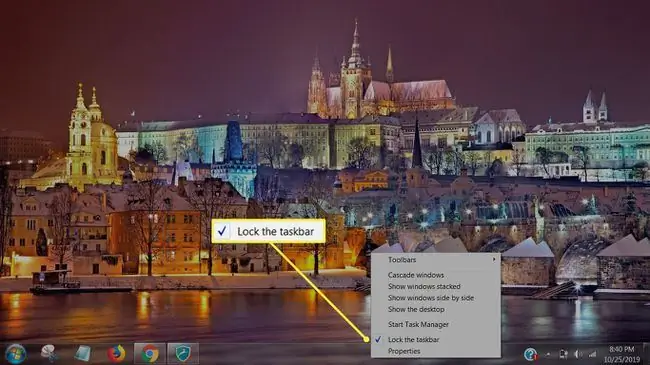
სანამ დავალების პანელში ცვლილებები შეიტანოთ, შესაძლოა დაგჭირდეთ მისი განბლოკვა. როდესაც დავალების პანელი დაბლოკილია, ეს ხელს უშლის მასში ცვლილებების შეტანას. ეს არის შემთხვევითი ცვლილებების თავიდან ასაცილებლად, როგორიცაა მაუსის ცურვა ან ავარია.
დააწკაპუნეთ მაუსის მარჯვენა ღილაკით დავალების პანელზე იმ სივრცეში, სადაც ხატები არ არის. ეს ხსნის pop-up კონტექსტურ მენიუს. ბოლოში მოძებნეთ ჩაკეტეთ დავალების ზოლი; თუ ამის გვერდით არის შემოწმება, ეს ნიშნავს, რომ თქვენი დავალების პანელი დაბლოკილია და ცვლილებების შესატანად ჯერ მისი განბლოკვა დაგჭირდებათ.
დავალებების ზოლის განსაბლოკად, უბრალოდ აირჩიეთ მენიუში ჩაკეტეთ დავალების ზოლი პუნქტი, რათა ამოიღოთ ჩეკი. ახლა თქვენ შეგიძლიათ დაამატოთ და წაშალოთ მასში პროგრამები.
როდესაც დაასრულებთ ამოცანების ზოლის მორგებას და არ გსურთ, რომ მომავალში ის შემთხვევით შეიცვალოს, შეგიძლიათ დაბრუნდეთ და ჩაკეტოთ დავალების ზოლი იმავე მეთოდით: დააწკაპუნეთ მაუსის მარჯვენა ღილაკით დავალების ზოლის სივრცეში და აირჩიეთჩაკეტეთ დავალების ზოლი ისე, რომ მის გვერდით კვლავ გამოჩნდეს ჩეკი.
დაამაგრეთ დავალების ზოლში მარჯვენა ღილაკით
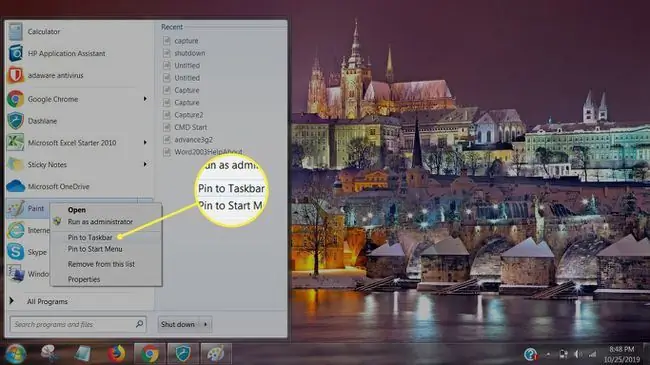
ამ მაგალითისთვის, ჩვენ ვიყენებთ გამოსახულების რედაქტირების პროგრამულ უზრუნველყოფას Paint, რომელიც მოყვება Windows 7.
აირჩიეთ დაწყების ღილაკი. Paint შეიძლება გამოჩნდეს Start მენიუში. თუ არა, ჩაწერეთ " paint" საძიებო ფანჯარაში ბოლოში (მას გვერდით აქვს გამადიდებელი შუშა).
როგორც თქვენ იპოვით Paint-ს, დააწკაპუნეთ მარჯვენა ღილაკით Paint ხატულაზე. კონტექსტური მენიუდან აირჩიეთ ჩამაგრება ამოცანების ზოლში.
Paint ახლა გამოჩნდება დავალების პანელში.
ჩამაგრება დავალების ზოლში გადათრევით
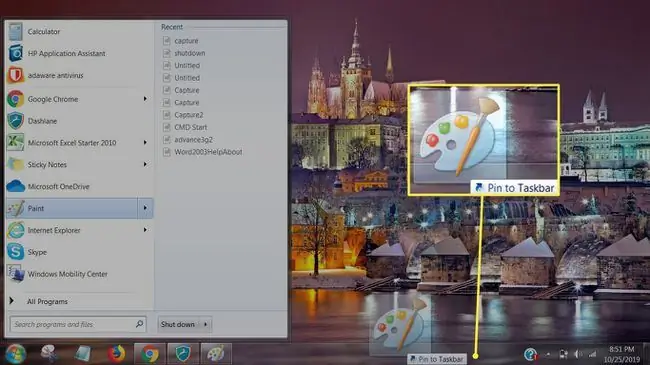
შეგიძლიათ ასევე ჩაამაგროთ პროგრამა დავალების ზოლში მისი გადათრევით. აქ ჩვენ კვლავ ვიყენებთ Paint-ს, როგორც სამაგალითო პროგრამას.
აირჩიეთ Paint ხატულა. მაუსის ღილაკზე დაჭერისას გადაიტანეთ ხატი დავალების პანელზე. თქვენ იხილავთ ხატის ნახევრად გამჭვირვალე ვერსიას, ფრაზით " დაამაგრეთ ამოცანების ზოლში". გაათავისუფლეთ მაუსის ღილაკი და პროგრამა მიმაგრდება სამუშაო ზოლზე.
როგორც ზემოთ, თქვენ უნდა ნახოთ Paint პროგრამის ხატულა დავალების პანელში.
მოხსნათ დავალების ზოლის პროგრამა
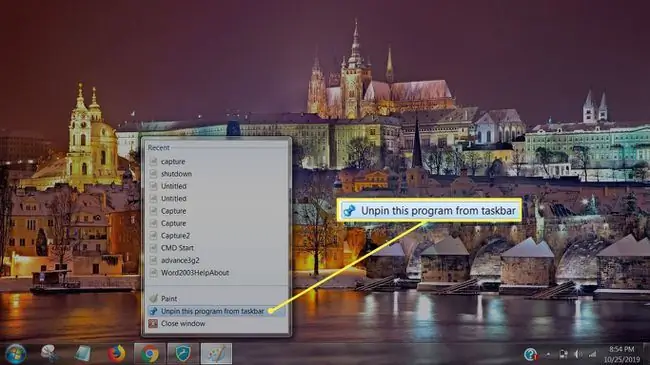
დავალებების პანელზე მიმაგრებული პროგრამის წასაშლელად, ჯერ დააწკაპუნეთ პროგრამის ხატულაზე დავალების ზოლში. კონტექსტურ მენიუში, რომელიც გამოჩნდება, აირჩიეთ ამ პროგრამის ამოღება ამოცანების ზოლიდან. პროგრამა გაქრება დავალების პანელიდან.
დაამაგრეთ პროგრამა დაწყების მენიუში
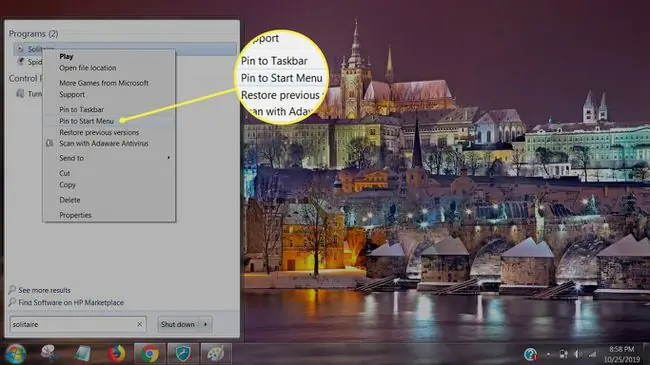
შეგიძლიათ ასევე დაამაგროთ პროგრამები Start მენიუში. ისინი გამოჩნდება, როდესაც აირჩევთ Start ღილაკს. ამ შემთხვევაში, ჩვენ დავამაგრებთ Windows თამაშს Solitaire Start მენიუში, რათა მასზე მარტივი წვდომა მივცეთ.
პირველ რიგში, იპოვეთ Solitaire თამაში Start მენიუს არჩევით და საძიებო ველში შეიყვანეთ " solitaire". როდესაც ის გამოჩნდება, დააწკაპუნეთ მაუსის მარჯვენა ღილაკით. კონტექსტური მენიუდან, რომელიც გამოჩნდება, აირჩიეთ Pin Start Menu.
დაწყების მენიუში ჩამაგრების შემდეგ, ის გამოჩნდება ამ მენიუში, როდესაც აირჩევთ დაწყება.
პროგრამის ჩამაგრების მოხსნა საწყისი მენიუდან
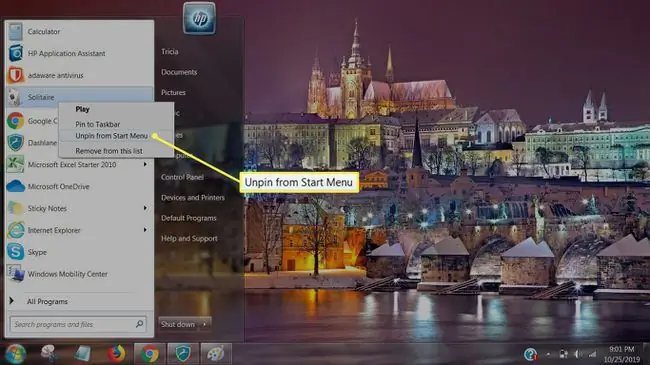
თქვენ შეგიძლიათ ამოიღოთ პროგრამა Start მენიუდან ისევე მარტივად.
პირველ რიგში, აირჩიეთ Start ღილაკი დაწყების მენიუს გასახსნელად. იპოვეთ პროგრამა, რომლის ამოღებაც გსურთ მენიუდან და დააწკაპუნეთ მასზე მარჯვენა ღილაკით. კონტექსტური მენიუდან, რომელიც გამოჩნდება, აირჩიეთ ჩამაგრების მოხსნა საწყისი მენიუდან. პროგრამა გაქრება Start მენიუდან.






